Add On: Zusätzliche Geräte am PoE-Switch betreiben
Hier erfährst Du welche Einstellungen Du am Switch anpassen musst, wenn Du über ihn weitere Wingfield Courts betreiben möchtest.

Der UniFi Switch Flex ist ein kompakter 5-Port Gigabit Switch mit einem PoE-In und vier PoE-Out Ports. Der USW-Flex eignet sich ideal für Installationen im WLAN- und Außenbereich. Die Stromversorgung des Switches erfolgt über PoE – dies kann über den mitgelieferten PoE-Injektor (=Netzteil) oder über einen anderen PoE-Switch erfolgen (gerade relevant, wenn Du mehrere Wingfield Courts installieren möchtest!). An den vier Switch-Ports können dann ebenfalls PoE-Geräte betrieben werden.
Für den Betrieb von mehreren PoE-Geräten und einer Stromversorgung über den PoE-Injektor musst Du eine Einstellung des Switches ändern. Der Hersteller des Switches stellt hierfür eine eigene Software bereit. Du benötigst einen Computer, der sich im gleichen Netzwerk wie der Switch befindet.
💡Tipp: Am einfachsten kannst Du den Switch über dein WLAN ansteuern, indem Du ihn vor der Installation direkt per LAN-Kabel mit deinem Router verbindest.
Vorbereitung
Die Software UniFi Controller von Ubiquiti kannst Du über folgende Links beziehen (wähle das Betriebssystem deines Computers aus):
Falls die Installation auf MacOs nicht starten sollten, gehe auf
Systemeinstellungen -> Sicherheit -> "Dennoch öffnen"
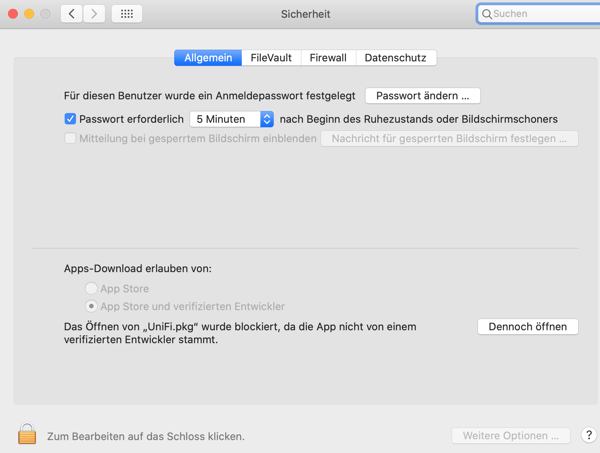
Eine ausführliche Anleitung für den UniFi Controller findest Du here (ENG).
Für die Verwendung der Software benötigst DU einen Ubiquiti-Account. Diesen kannst ihn here erstellen.
Falls nicht schon auf deinem Computer installiert, benötigst Du Java für den Einsatz der Software auf Mac oder Windows. Sobald beides installiert ist, kannst Du mit der Konfiguration starten.
➡️ Java für MacOS
➡️ Java für Windows
Schritt für Schritt Anleitung
- Stelle sicher, dass sich dein PC im gleichen Netzwerk wie der PoE-Switch befindet.
- Starte den UniFi Controller.
- Befolge die Schritte zur Ersteinrichtung des Controllers (diese Schritte haben keinerlei Auswirkung auf dein Netzwerk).
- Verbinde den PoE-Switch mit deinem Controller über die Schaltfläche Adopt
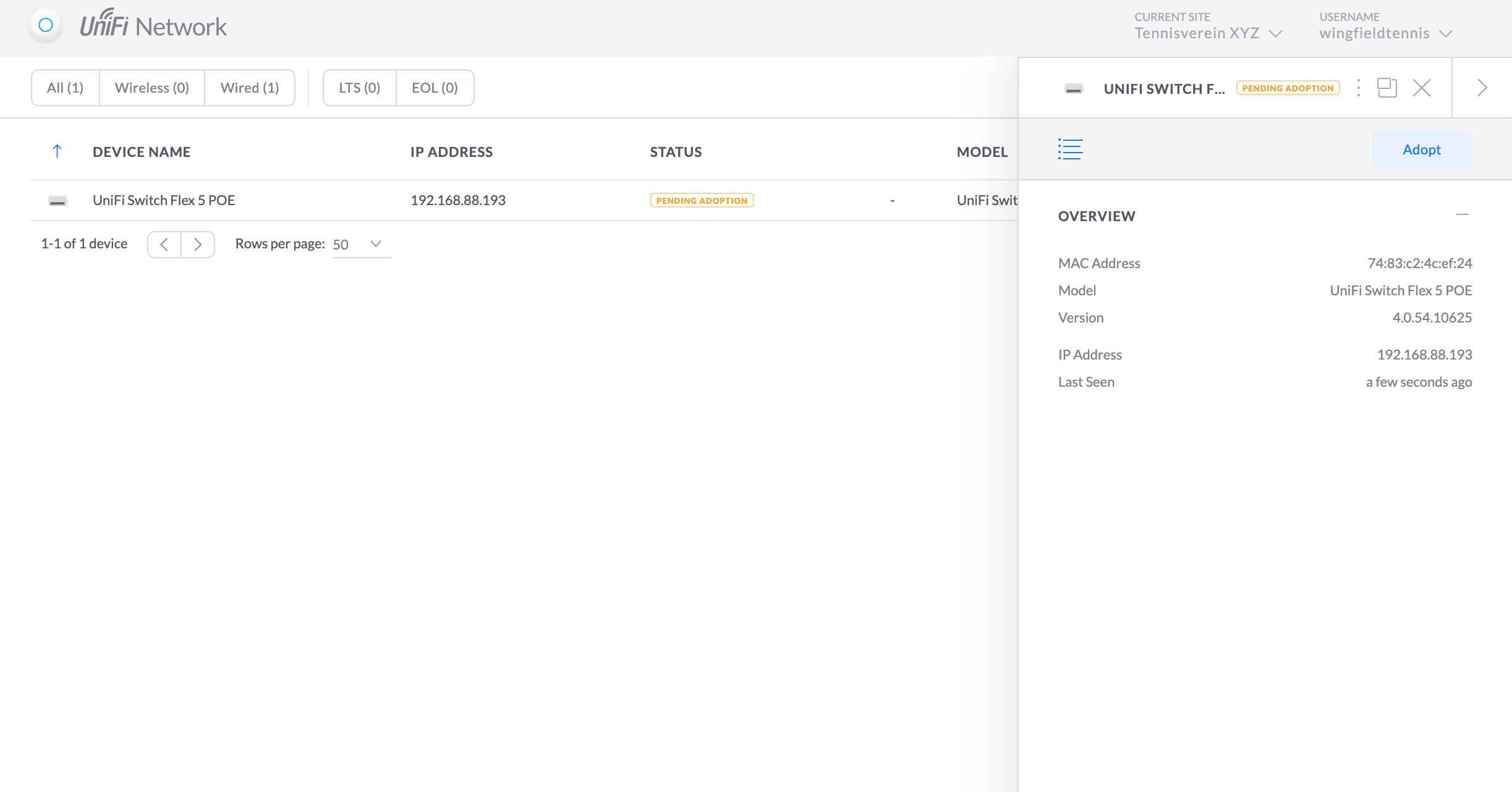
- Warte, bis der Switch verbunden wurde (ca. 60s).
- Wähle den Switch aus und navigiere zum Reiter Config.
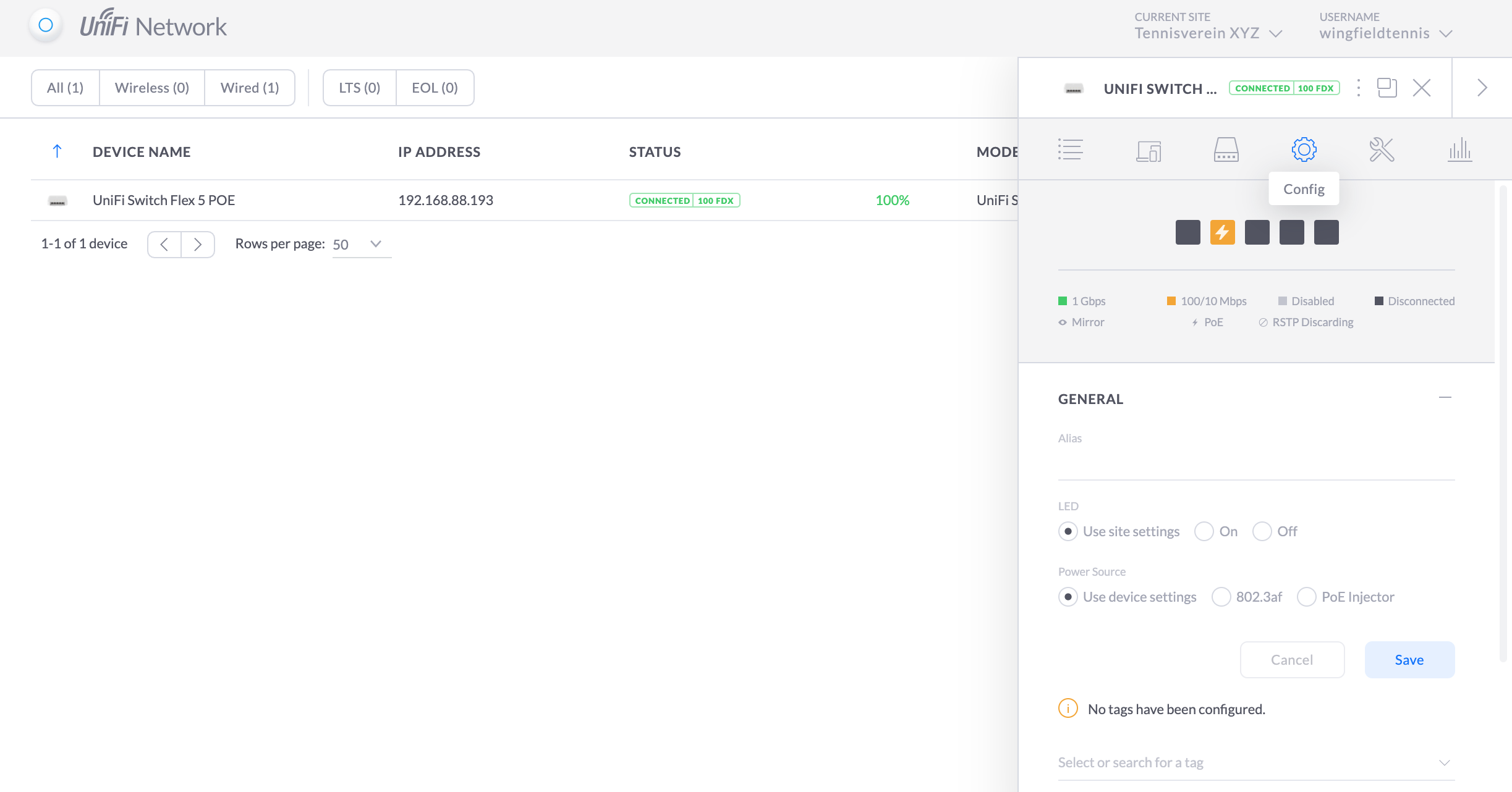
- Wähle unter der Einstellung Power Source den Eintrag PoE Injector aus und bestätige die Änderung.
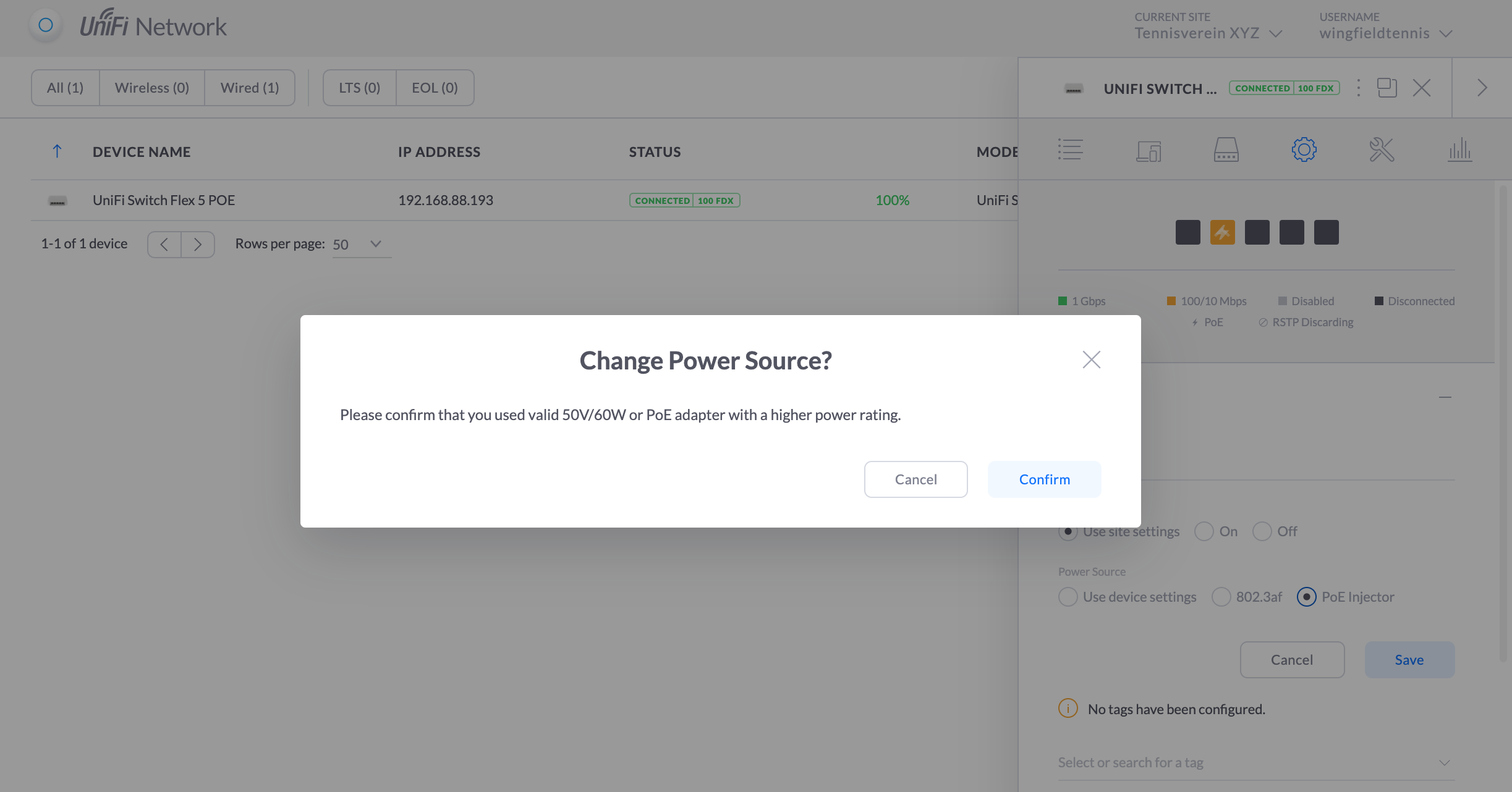
- Bestätige die Änderung mit einem Klick auf Save und überprüfe im Anschluss, ob alle angeschlossenen PoE-Geräte ordnungsgemäß funktionieren.
You are standing on the court and don't know what to do? We are here for you!
📞 Service hotline: 0511 51525901
💬 WhatsApp: click here
📨 E-Mail: service@wingfield.io